როგორ დააკავშიროთ iPad სადენიანი Ethernet ინტერნეტ პორტს
რა უნდა იცოდეთ
- გამოიყენეთ გადამყვანები: გამოიყენეთ Lightning to USB-3 ან USB-C to USB ადაპტერი და USB to Ethernet ადაპტერი Ethernet-თან დასაკავშირებლად.
- კიდევ ერთი ვარიანტი: გამოიყენეთ USB კერა Ethernet პორტით.
ეს სტატია განმარტავს, თუ როგორ დააკავშიროთ თქვენი iPad სადენთან Ethernet ინტერნეტ პორტი, მიუხედავად იმისა, რომ ეს არის უკაბელო მოწყობილობა.
ეს ინსტრუქციები ვრცელდება iPad-ის მოდელებზე USB-C პორტებით და Lightning კონექტორებით. თუ თქვენ გაქვთ ძველი iPad 30-პინიანი კონექტორით, შეგიძლიათ გამოიყენოთ ეს ინსტრუქციები Lightning to 30-pin ადაპტერით.
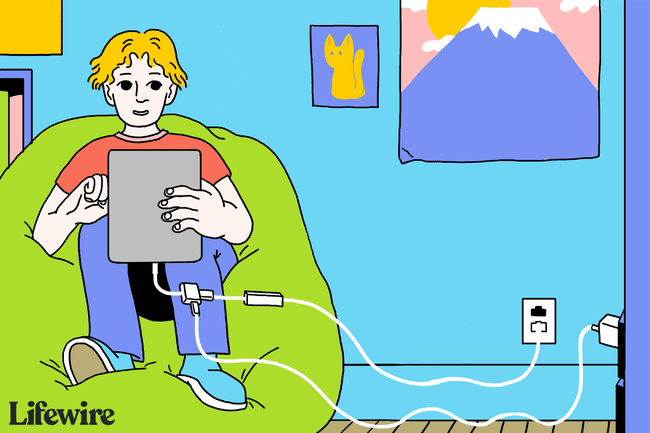
გამოიყენეთ Lightning და USB ადაპტერები სადენიანი წვდომისთვის
თუ თქვენს iPad-ს აქვს Lightning კონექტორი, გამოიყენეთ Apple-ის Lightning to USB-3 კამერის ადაპტერი. ეს ადაპტერი შეიცავს Lightning პორტს, რომელიც აერთებს ელექტრო განყოფილებას iPad-ის დატენვისას, სანამ იყენებთ. მას ასევე აქვს USB პორტი, რაც ნიშნავს, რომ მას შეუძლია დააკავშიროს ნებისმიერი თავსებადი USB მოწყობილობა iPad-ზე, როგორიცაა სადენიანი კლავიატურები და MIDI მოწყობილობები.
ახალი თაობის iPad-ებს USB-C პორტებით სჭირდება USB-C USB ადაპტერი.
ორივე შემთხვევაში, ასევე დაგჭირდებათ USB-ზე Ethernet ადაპტერი. ეს გამოსავალი საუკეთესოდ მუშაობს Apple-ის USB-ზე Ethernet ადაპტერთან ერთად მოდელის ნომერი MC704LL/A.
მიუხედავად იმისა, რომ თქვენ შეგიძლიათ გამოიყენოთ გამოსავალი სხვა კაბელების სწორად მუშაობისთვის, შეიძლება შეგექმნათ პრობლემები სხვა მომწოდებლების გადამყვანების გამოყენებისას.
შეაერთეთ Lightning to USB-3 ადაპტერი თქვენს iPad-ს.
თუ თქვენი iPad იყენებს USB-C კონექტორს, შეაერთეთ USB-C USB ადაპტერი მოწყობილობაში.
შეაერთეთ USB ადაპტერი USB to Ethernet ადაპტერში და შემდეგ დაუკავშირეთ ეს უკანასკნელი ქსელს Ethernet კაბელის გამოყენებით.
გახსენით პარამეტრები და ეძებეთ Ethernet დაადასტუროთ, რომ დაკავშირებული ხართ.
გამოიყენეთ USB Hub
თუ თქვენი USB to Ethernet ადაპტერი კარგად არ მუშაობს Lightning to USB-3 ადაპტერთან ან გაქვთ USB-C-თან დაკავშირებული iPad, განიხილეთ USB კერა. დაამატეთ ეს აქსესუარი USB ადაპტერთან ერთად ან USB-ის Ethernet ადაპტერის ნაცვლად Ethernet-თან დასაკავშირებლად სხვადასხვა პორტების გამოყენებისას. თუ გსურთ თქვენი iPad დატენილი და დაკავშირებული Ethernet-თან, მოძებნეთ მოდელი ელექტროენერგიის მიწოდების პორტით.
შეაერთეთ USB კერა iPad-თან. საჭიროების შემთხვევაში გამოიყენეთ Lighting to USB ადაპტერი.
მიამაგრეთ USB to Ethernet ადაპტერი USB პორტში ჰაბზე და შეაერთეთ Ethernet კაბელი. ან გამოიყენეთ ჰაბის Ethernet პორტი.
შეაერთეთ Ethernet ადაპტერი და Ethernet კაბელი ან Ethernet კაბელი პირდაპირ ჰაბიდან როუტერთან ან ქსელის პორტთან.
In პარამეტრები, თქვენ ნახავთ Ethernet ვარიანტი მენიუში. ეს ხილული პარამეტრი ადასტურებს, რომ თქვენი iPad დაკავშირებულია.
თუ რაიმე პრობლემა შეგექმნათ, გადატვირთეთ iPad და კვლავ გაიარეთ ნაბიჯები.
თუ გჭირდებათ თქვენი iPad-ის მიბმა ქსელში, სადაც არის პორტი ხელმისაწვდომი, მაგრამ არა Ვაი - ფაი, გამოიყენეთ პორტატული როუტერი და Ethernet კაბელი, როგორც ალტერნატივა. ჯიბის ზომის მარშრუტიზატორები შეიძლება იყოს შესანიშნავი გამოსავალი, რადგან მათ არ სჭირდებათ ბევრი გადამყვანი სამუშაოდ და ხშირად ინსტალაციას სწრაფად აკეთებენ.
